動画投稿のデフォルト設定をうまく活用しよう!
こんにちわ、虎トラ(@TORA___TORA)です。
動画投稿で毎回必要となるのが❝動画の説明欄❞の記入
毎回自己紹介や、再生リストのURL、NG行動の説明などなど書くことが山ほどあるので動画投稿するときにめちゃくちゃ時間がかかるってことはないですか?
今回は❝動画説明欄❞の内容をYouTubeの設定を使って作業時間短縮できる方法を紹介していきます。
あなたの動画を検索上位へ表示するのにもとても重要な設定項目になっているので必見です。
動画説明欄設定のメリット
検索に強くなる
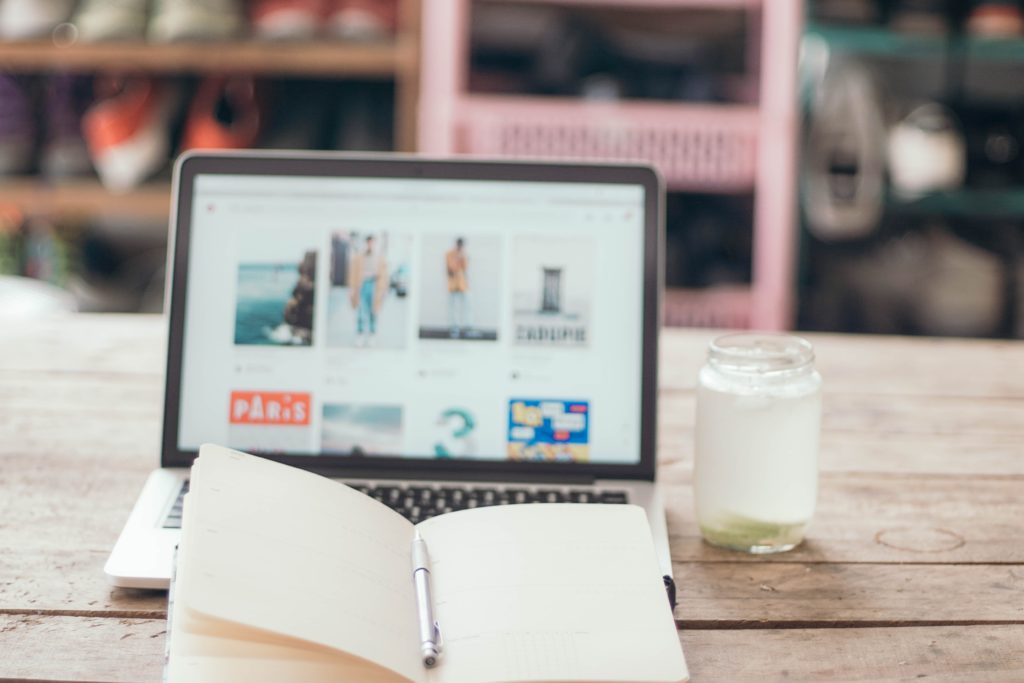
動画説明欄を設定することでYouTube・Googleからの検索ランキングの上位表示が見込めます。
動画の説明欄は動画の検索順位を上げるSEO効果も兼ねているので適切なキーワードを盛り込んだ動画説明を入れることでユーザーの検索によって表示される可能性が高まります。
動画を見てもらう経路は主に5つ
〇検索
〇SNS
〇チャンネル登録者動画一覧
〇あなたへのおすすめ
〇ブログ
既に人気が高いYouTuberや、SNSユーザーの人は大きな問題ではありませんが無名の初心者YouTuberが動画を見てもらう場合、少しでも動画視聴経路を増やしておくのは必要なことです。
有名YouTuberの方々が動画名や説明欄が話し言葉や簡単な説明で済ませている方も多いですが同じようにしても正直伸びません。
あれはSNSの宣伝力や元々のチャンネル登録者の流入がメインで、集客が多くなり動画が上位表示されているだけなので、YouTube初心者の人で動画の視聴数がなかなか伸びないという方はこうゆう部分をマネしているかもしれません。
話がそれましたが、動画のクオリティ以前に動画を見てもらわなければ始まりません。数多い動画の中であなたの動画を光り輝かせるには検索流入のノウハウも持っていて損はないでしょう。
自分のチャンネル内のコンテンツへ繋げるリンクの貼り付けやチャンネル説明などを入れ込むことで、投稿した動画がどのようなコンテンツなのか、この動画以外にどんな活動をしているのかをリスナーやYouTube・Googleにもしっかりアピールしていきましょう。
作業を時短できる

動画投稿作業の中で、意外と時間を使うのがこの部分。
動画説明欄は最大5000字入力することができ、ここに必要な説明を入力することができます。
❝動画説明欄❞という名ですが上の内容のように関連リンクを張り付けたり、リスナーへのお願いのように、どの動画にも必ず入れておきたい説明があるのでそれを入力して作業の効率化をしましょう。
動画説明欄で入力する項目はこんな感じ
〇動画内説明(あらすじ・見どころなど)
〇自己紹介(短縮できそう)
〇チャンネル登録のお願い(短縮できそう)
〇再生リストの案内
〇SNSやブログなどのURL(短縮できそう)
〇リスナー(視聴者)へのお願い(短縮できそう)
出した例を見ても大幅に文章を書く量を短縮できるので、『アップロード動画のデフォルト設定』で作りこんでおけば、URLが間違うことも文字の打ち込みミスも無くなります。
動画を出せば出すほどこれにかける時間が増えてしまうので設定することをおすすめいたします。
アップロード動画のデフォルト設定方法
まずはYouTube studioへ移動して『設定』をクリック
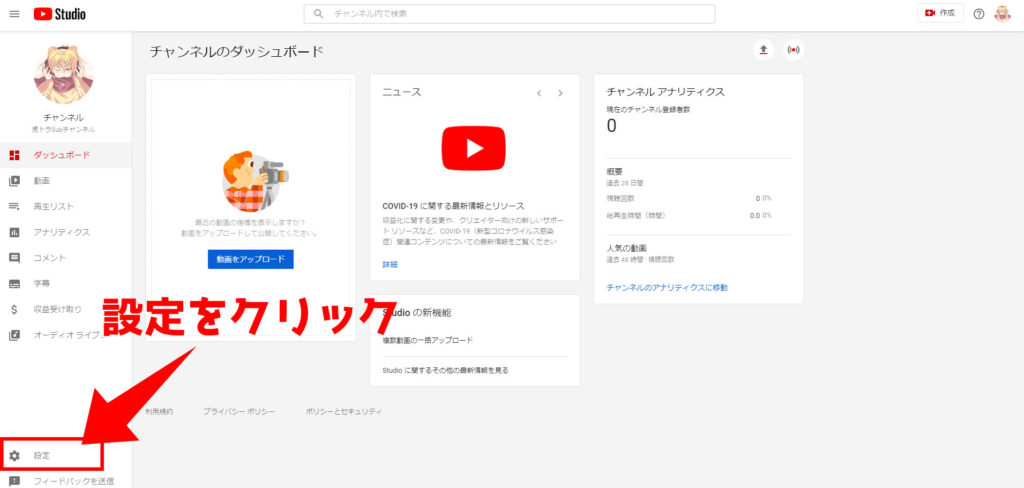
『アップロード動画のデフォルト設定』を選択するとタイトルと説明欄のデフォルトの設定ができるようになります。

タイトルは動画投稿毎に設定したほうが良いので今回は❝動画説明欄❞を設定しましょう。

その他の動画投稿設定
タグ
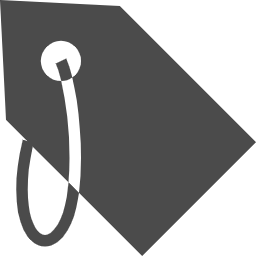
SEO強化に重要となる『タグ』の設定です。
動画に設定する『タグ』の設定数は3~5個程度が推奨されています。
デフォルトで設定するのは❝自分のチャンネル名❞と❝自分の活動名❞くらいに抑えておきましょう。
ライセンス

YouTubeのライセンスは❝YouTube標準のライセンス❞と❝クリエイティブ・コモンズ❞の2種類が存在します。
大きく違うのは著作権の問題です。
YouTube標準のライセンスは、一般的にあなただけのオリジナルの動画で著作権が設定されますので、もしも他のユーザーがあなたの名前や同じ動画を録画してUPしていた場合は通知が届き、相手へ著作権のNG通知が送られます。
一方、❝クリエイティブ・コモンズ❞は自分が投稿した動画を他のユーザーも使用して良い動画だよ、というライセンスなので、他のクリエイターに素材を提供したい動画はこれに設定します。
ほとんどのYouTuberは❝YouTube標準のライセンス❞で問題ないのでこちらを設定しておきましょう。
カテゴリ
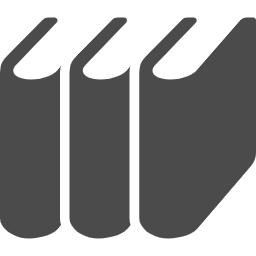
自分の動画のジャンル分けですね。
これを設定することであなたの投稿した動画と同じジャンルを見た視聴者へ関連動画の表示をさせることができます。
複数のジャンルを攻めている方はあまり設定の必要のない項目かもしれませんが、とりあえずあなたの動画投稿の中で最も多いジャンルを選んでおくと作業の手数を減らすことができます。
コメント
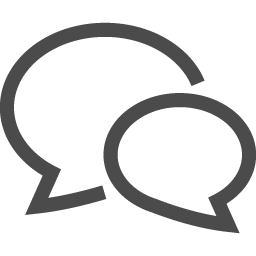
動画のコメント欄が荒らされないように規制をかけることができる設定です。
動画にリスナー(視聴者)が不適切なコメントを自動的にフィルターをかけてくれるようになるので早めに設定をしておくことをおすすめします。
〇コメントをすべて許可
〇不適切な可能性のあるコメントを保留して確認する(オススメ)
〇すべてのコメントを保留して確認する
〇コメントを無効にする
特にコメント欄にこだわりが無ければ上から2番目の❝不適切な可能性のあるコメントを保留して確認する❞に設定しておきましょう。
評価

この動画の評価をユーザーに表示する設定はそのままチェックマークをつけておいて大丈夫です。
しっかりとあなたの動画がリスナーへ良いものを配信しているということをアピールしましょう。
時短作業で検索に強い動画作りを!
動画説明欄のデフォルト設定お疲れさまでした。
有名なYouTuberの人達は、これまでに1000以上もの動画を作成し、YouTubeに投稿しています。
数あるYouTuber業界の中であなたの動画を光らせていくには動画のクオリティ・速さ・SEOの強さを総合的に底上げが必要になってくるので、やることが山ほど待っています。
今後YouTuberを目指していくのであれば100、200は当たり前に動画を投稿していくはずなので少しでも作業を時短できること、SEOを強化し視聴回数を稼ぐことは後々のアドバンテージになるはずなので頑張って設定してみましょう。
それではまた次の記事でお会いしましょう。
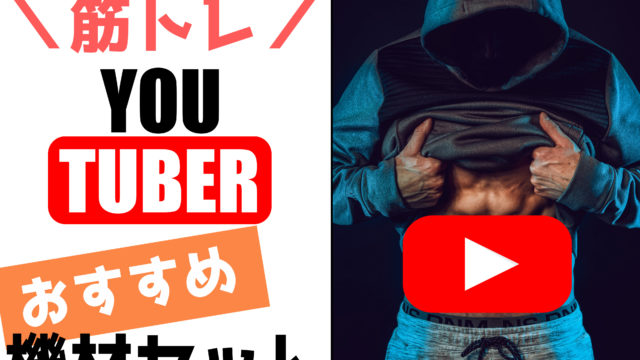
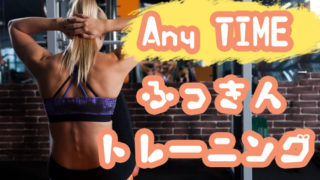

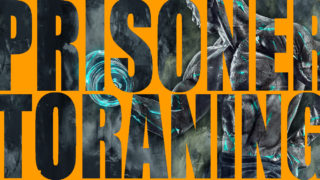







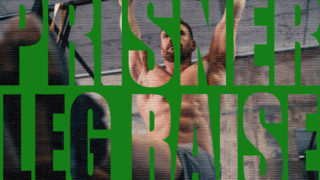


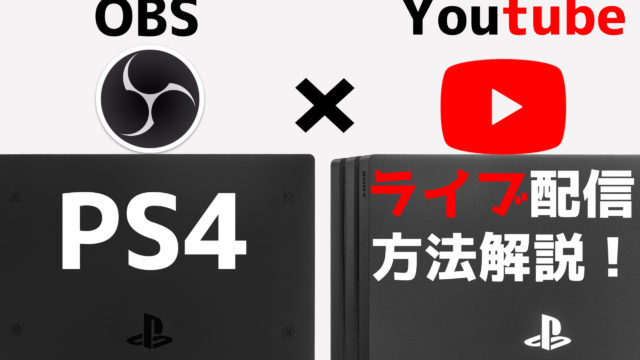








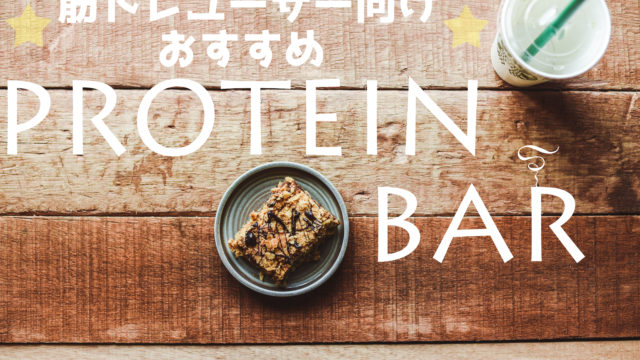







コメント